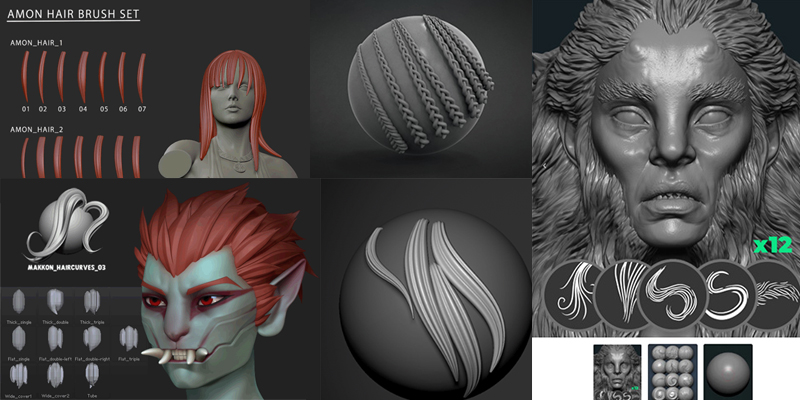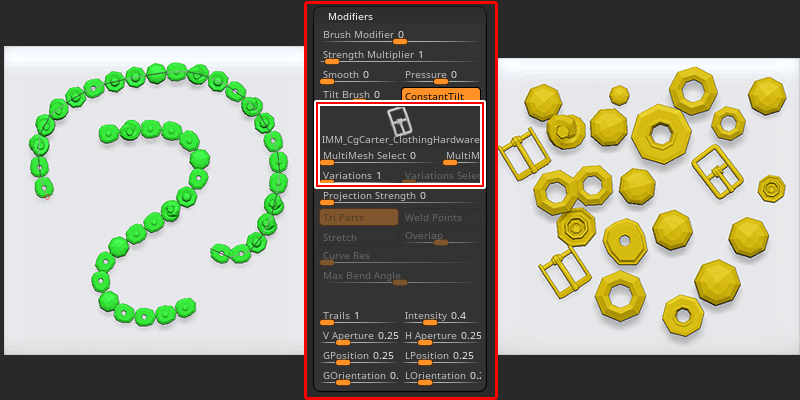
IMM(インサートマルチメッシュ)ブラシでメッシュをランダム描く方法のご紹介です。
通常では選択したメッシュしか描けないIMMブラシですが、設定を変更することでIMMブラシに登録されているメッシュをランダム又は循環して描くことが出来ます。
- ランダムにメッシュを配置したい
- バリエーションをつけたい
という方に向けて
この記事では
fa-check-circle-oIMMブラシでランダムにする方法
fa-check-circle-o参考動画
をまとめています。
- インサートマルチメッシュをランダムで配置したい人
参考
Brush > Modifiers| ZBrush Docs
関連記事基本操作はこちら
IMMブラシでランダム描画する
今回はカーブを使う方法と使わない方法のご紹介です。設定の詳細は後述。
■標準搭載されているIMMを使ってみます


関連記事カーブの基本操作はこちらでご確認下さい
カーブを使用する場合(1カーブ内でランダム挿入)
- インサートマルチメッシュを選択。
- Stroke>Curve>CurveModeをON
![]()
- Brsuh>Modifiers>VariationsでIMMブラシ内の何個のパーツを設定するか決定します。
選択したメッシュを基準に使用するブラシ数を決定することにご注意下さい。今回、左から3番目のメッシュを選択してから、Variationsを5に設定。
![]()
- Brsuh>Modifiers>Variations Selectorを3に設定します。
![]()
- 1カーブ指定した範囲内でランダム描画されます。
![]()
カーブを使用する場合(カーブごとにランダム)
- インサートマルチメッシュを選択。
- Stroke>Curve>CurveModeをON
![]()
- Brsuh>Modifiers>MultiMesh Selectorを3に設定します。
![]()
- 描画するたびにランダムにメッシュが挿入されます。
カーブをタップするたびにメッシュが変更されるのでお好きなメッシュにしてから次のカーブを引いて下さい
![]()

カーブを使用しない場合
- インサートマルチメッシュを選択。
- Brsuh>Modifiers>MultiMesh Selectorを3に設定します。
![]()
- 描画するたびにランダムにメッシュが挿入されます
![]()

IMMブラシのランダム描画に関連する設定
Brsuh>Modifiers
該当の設定箇所はこちら。IMMブラシを選択したときにのみハイライトされ、設定変更が可能です。
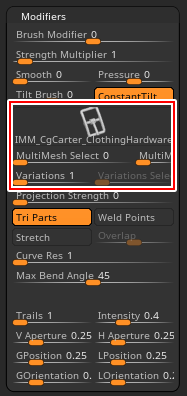
Mesh Insert Preview(サムネイル)
現在選択しているインサートメッシュ操作で使用するメッシュを表示します。
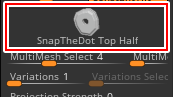
選択できるのはポリメッシュのみで、プリミティブは選択できません。メッシュが選択されると、プレビューにサムネイルが表示されます。サムネイルをもう一度押すと、別のメッシュが選択できます。
MultiMesh Selectスライダー
選択しているマルチメッシュの番号を表示します。
このスライダーを変更することで選択しているメッシュを変更することもできます。
数字は登録順から。左から右へと数値が増えます
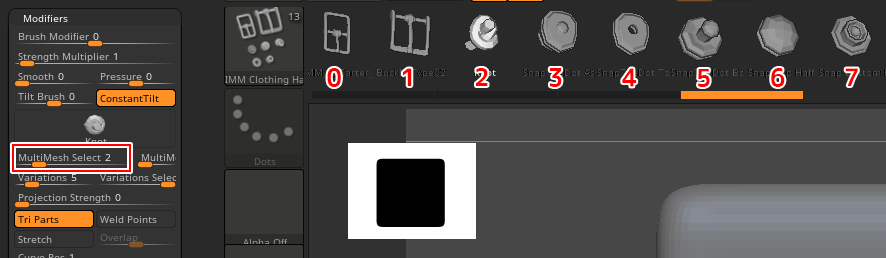
MultiMesh Selector
マルチメッシュを選択する方法を設定します。
0 = 固定選択(※デフォルト)
1 = 循環
2 = 逆循環
3 = ランダム
Variationsスライダー
IMM挿入時にZBrushが選択するメッシュの総数を設定することが出来ます。
現在選択されているメッシュが開始メッシュになることに注意してください。
例えば、今回選択したIMMブラシは現在選択中のメッシュを含めて合計13つのメッシュがあります。

- 全てのメッシュを使用してほしい場合、このスライダーを13に設定します。
- このスライダーを5に設定すると、選択されたメッシュとそれに続く4つのメッシュから選択されます。
![]()
Variations Selector
Variations スライダーが有効な場合に、ZBrush がマルチメッシュを選択する方法を設定します。
0 = 固定選択(※デフォルト)
1 = 循環
2 = 逆循環
3 = ランダム
参考動画
背景や毛の表現に
ランダムに草を生やしたい、ランダムに毛を生やしたい。
そういう場合に便利そうですね。
関連記事modifiresには他にも
ZBrush関連アイテム&書籍
日本語の書籍も沢山出ています。バージョンが古いものもありますが、基本的な操作方法に大きな違いはないので大丈夫かと思います。お気に入りの1冊を見つけてください。
注目!ZBrush専用アカウントを作成しました。ZBrush関連の最新記事、過去記事を投稿するアカウントです。良ければフォローしてください
らくがきクリエイトmononocoのZBrush関連の記事(ZBrush、ZBrushCoremini、Keyshot)を投稿するアカウントを開設しました。
しばらくは過去のZBrush記事を不定期にツイートしていきます。記事投稿のみのアカウントです📢
本体(@mono_moco)共々よろしくお願いします🙏https://t.co/o1vZMSCPDU pic.twitter.com/nrQ5ExFC5P
— moco_ZBrushTips (@moco_ZBrush) December 8, 2020
関連記事ZBrushユーザーを増やしましょうぞ!無料で遊べるZBrushCoreMini
ZBrushCore超入門講座![]() シリーズ
シリーズ
Twitterでも積極的にTipsを配信していた福井信明さん(fa-twitter@nobgame)の書籍。
基本操作から、(超)丁寧に解説しているのでZBrushを始めたばかりの人にも、無印ユーザーもおすすめです!
関連記事実際にやった感想
ほか初心者向けの入門セミナーでもわかりやすく解説されていました。
そしてちょっとしたユーザーの疑問にも丁寧に答えてくれる人格者でもあります!
リビングでちょろっと&セミナーで持ち出しなどでしたら、この辺でかなり充分だと思います。もうちょい低めでもいいくらい。
そして予約ありがとうございます!!!https://t.co/RaBYAf3a9z
— のぶほっぷ福井【ZModeler超入門講座】発売もうすぐ (@nobgame) 2019年11月4日
2020年4月に夭逝されたバイタテリティあふれる素晴らしい方でした。その遺伝子たるこれらの教材をもとにたくさんの作品を生みしてください。
作って覚える! ZBrushフィギュア制作入門
作って覚える!シリーズ第1弾。
初心者向けにフィギュア制作の工程が解説されています。フルカラー石膏を目的とした解説のため分割についての解説はありませんがZSphereやZmodelerなどZBrushでよく使われる機能を網羅した1冊。また書籍購入者向けに商用利用可能なブラシデータも配布されております。ZBrush 4R8対応。
Coreにはない機能を使用しているので注意が必要です。
作って覚える!ZBrushハードサーフェス入門
作って覚える!シリーズ第2弾。
「作って覚える!フィギュア制作入門」が終わってのステップアップならこちら!
Zmodelerの基本操作及びメカモデリングで覚えるZModelerの応用テクニックを学ぶことができます。初心者も対象となっていますが多機能を使用するため、ZBrushに慣れてきてからチャレンジするのがおすすめです。
作って覚える! ZBrushフィギュア制作チュートリアル -はじめてから塗装まで-
作って覚えるシリーズ第3弾。ZBrush 2022対応。
初心者向けにフィギュア制作の工程が解説されています。1弾とチャプターの大きな構成は同じですが、こちらは自宅での3Dプリントを想定しているため分割、出力周りの情報が増量。ワークフローや作成パーツも1弾と異なります。ZSphereの機能周り等1弾から省略された解説がある一方、MicropolyやDynamics等比較的新しい機能を使ったフローも学べます。









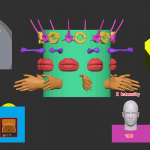

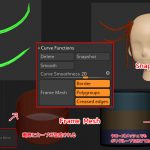

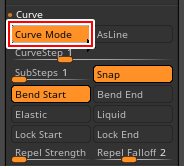

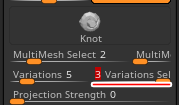
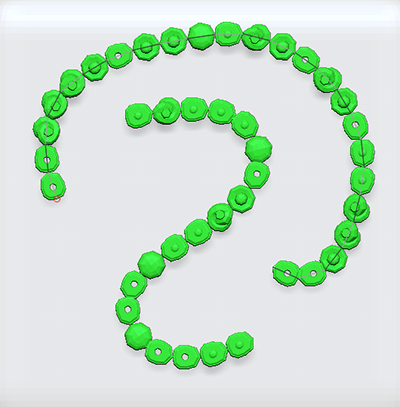
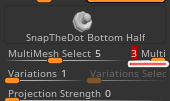

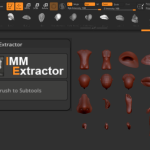

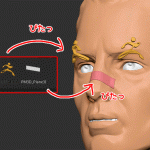










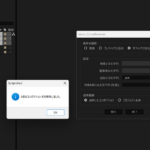



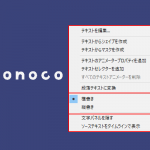

![I learned from Udemy's "【UE5の総合学習】ファンタジー風景制作講座 [UE5 Comprehensive Learning] Fantasy Scenery Creation Course".
■Note
https://mononoco.com/creative/ue/ue5-rngw-22
#udemy #ue5 #unrealengine #unreal](https://mononoco.com/wp-content/plugins/instagram-feed/img/placeholder.png)